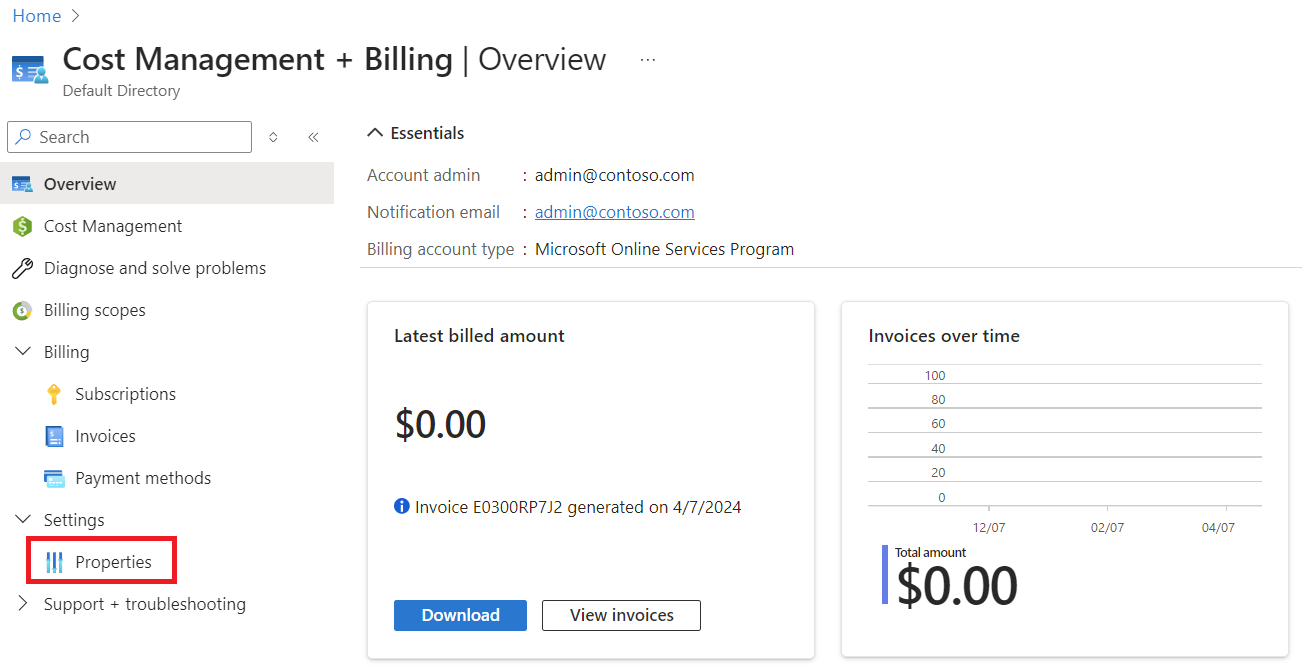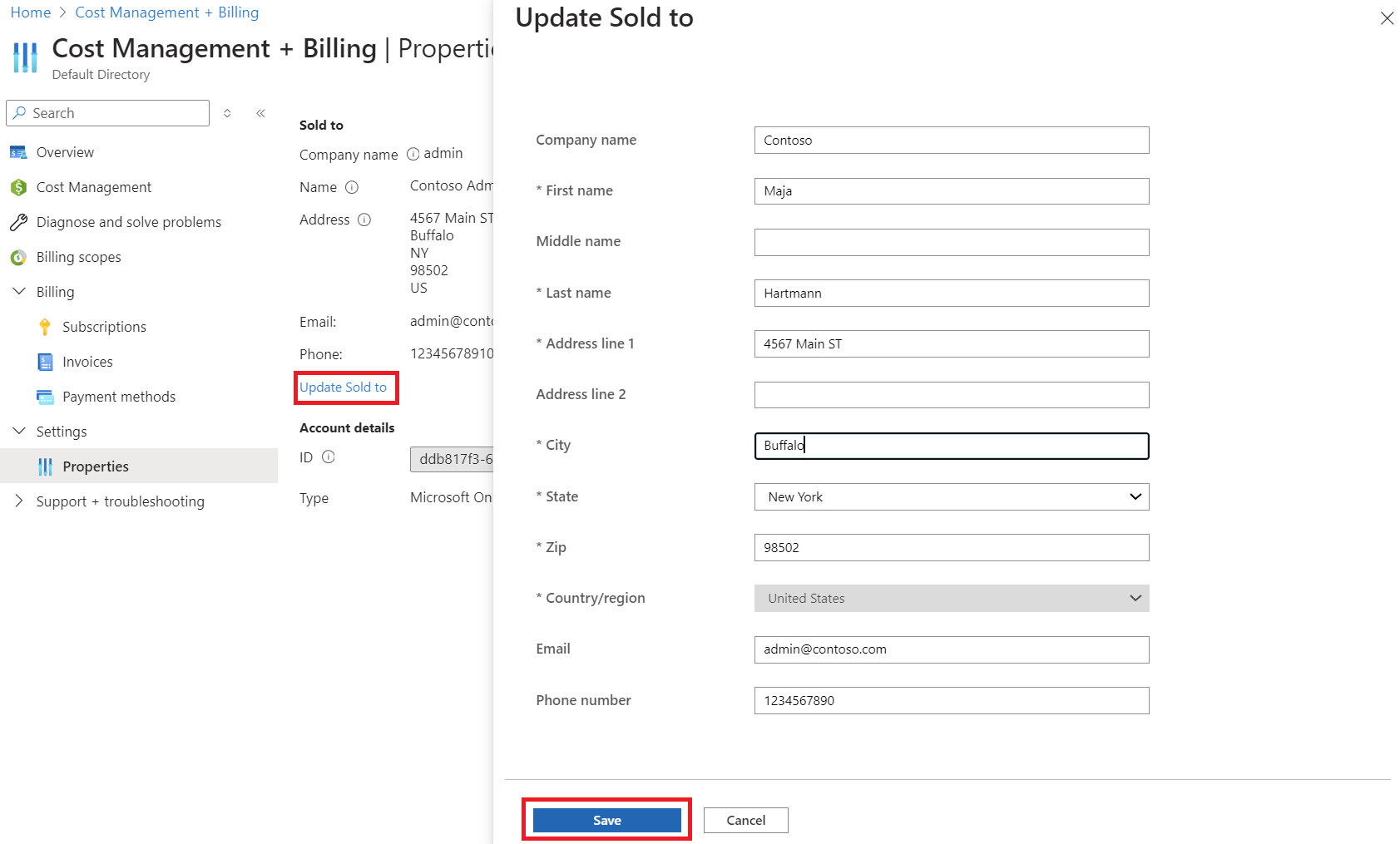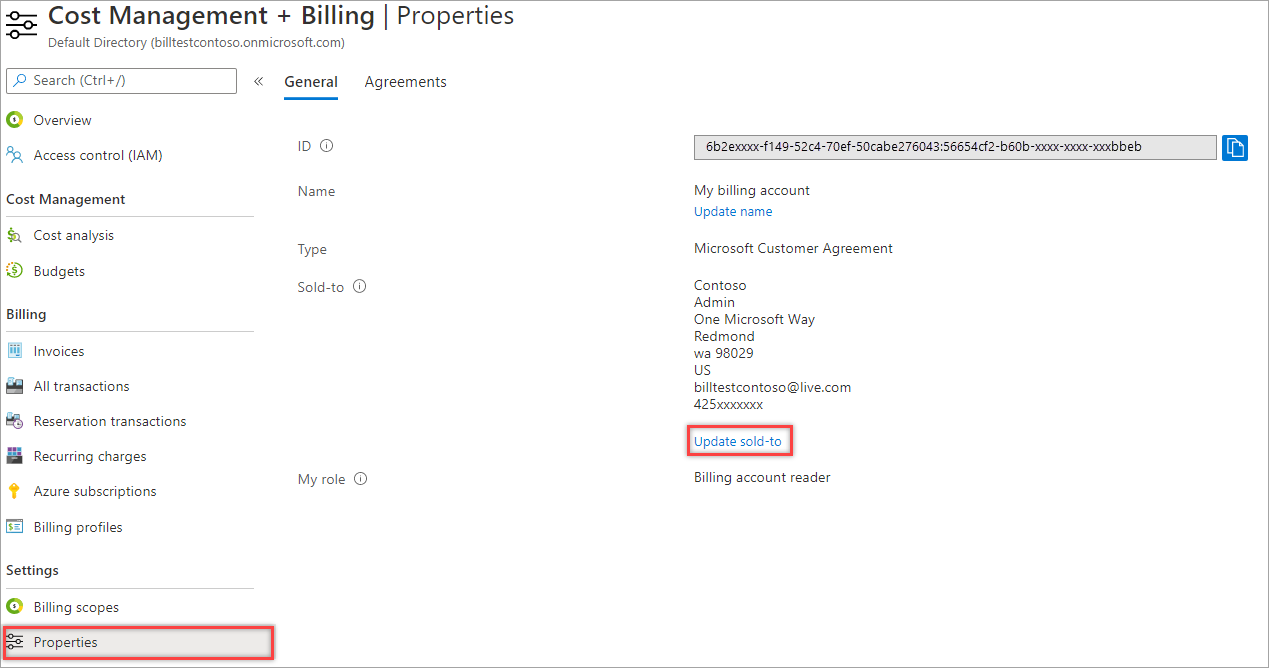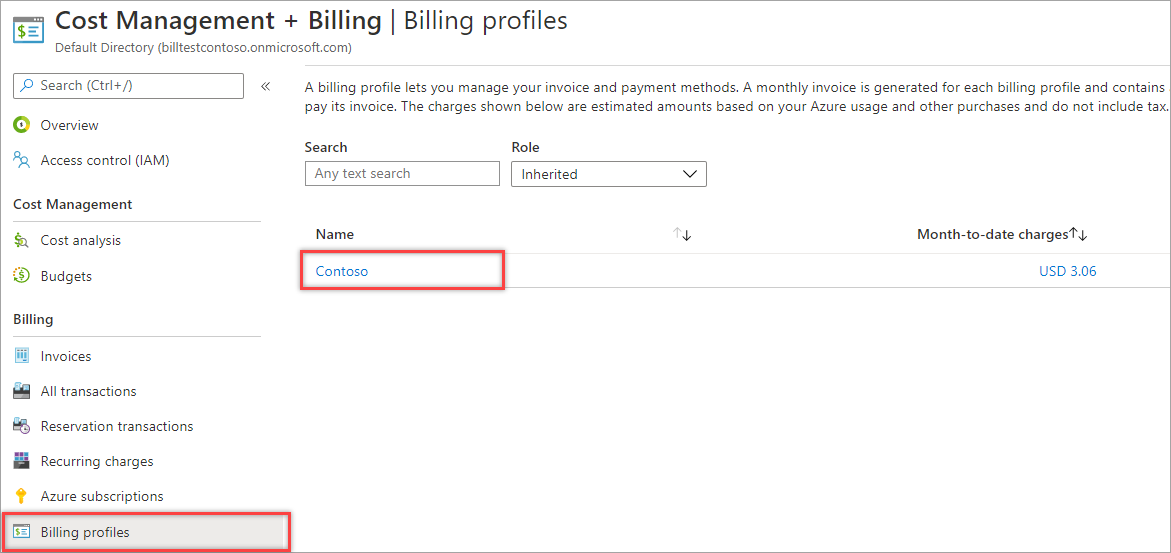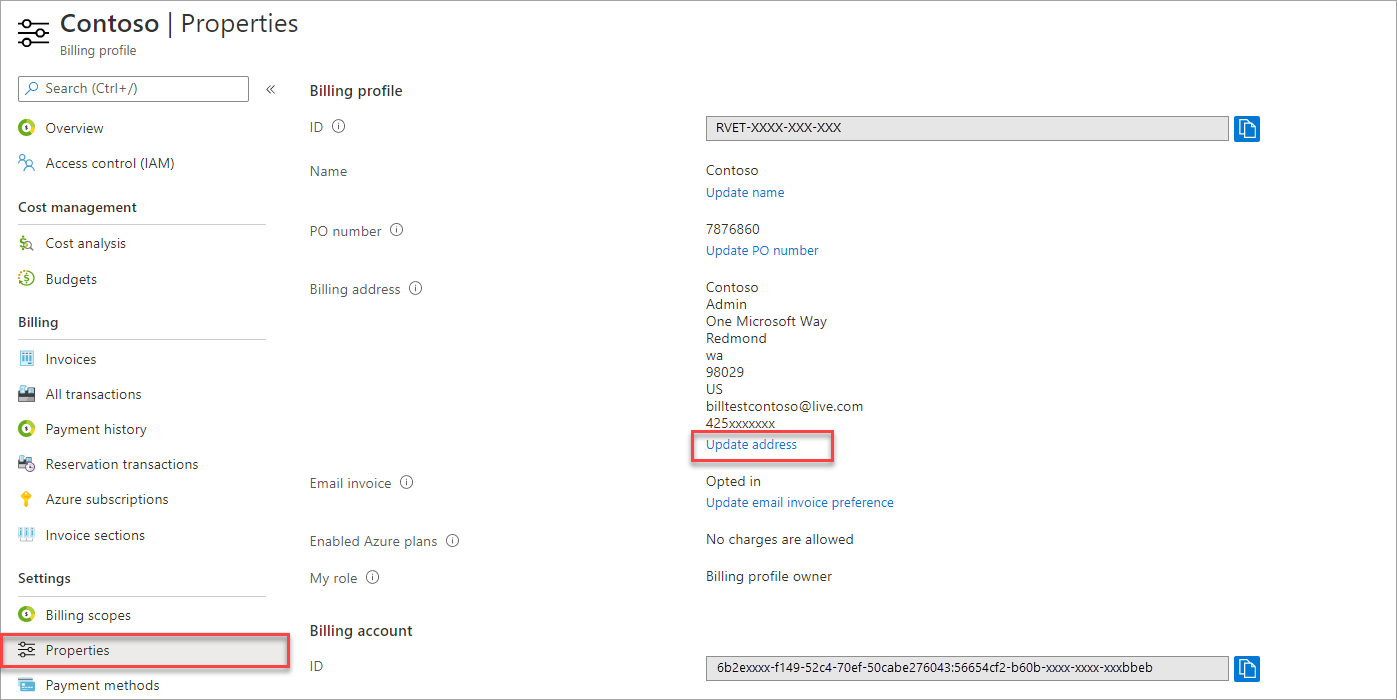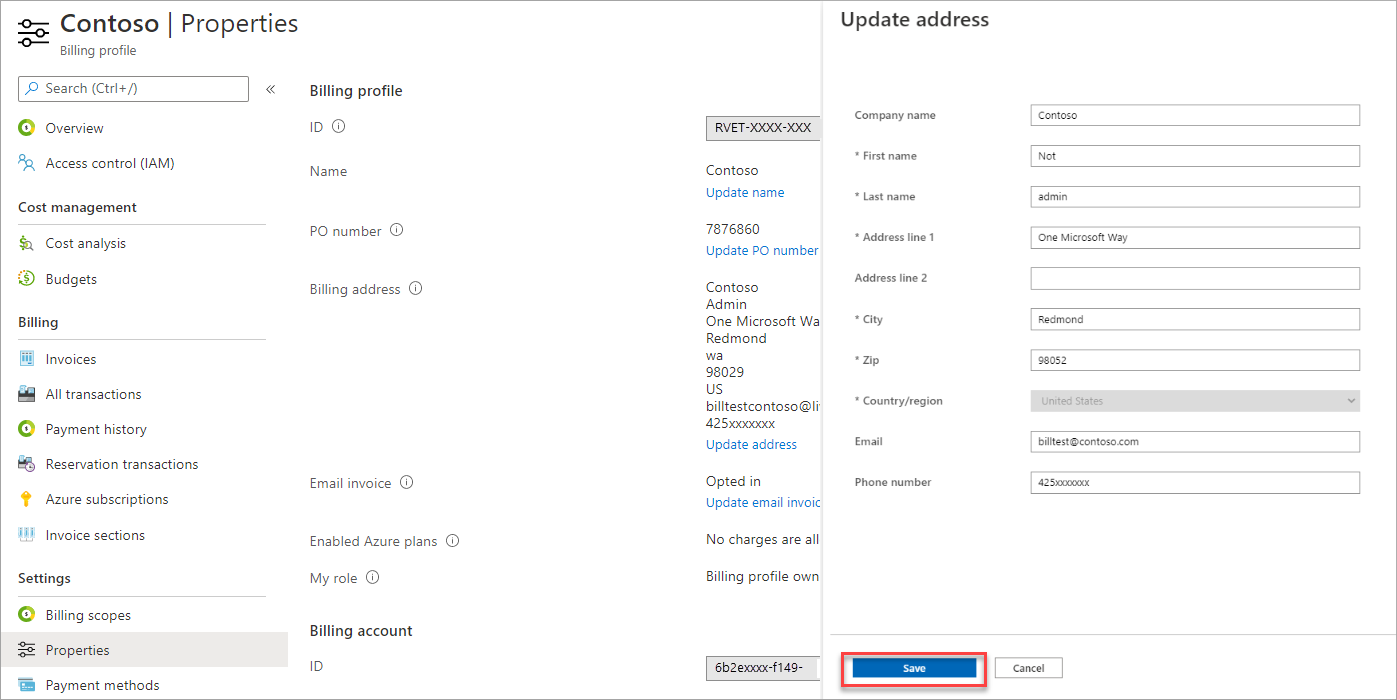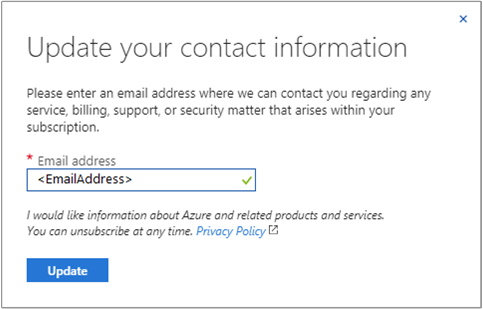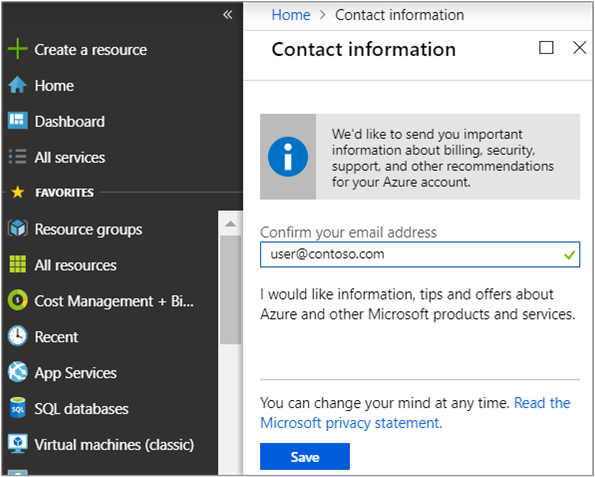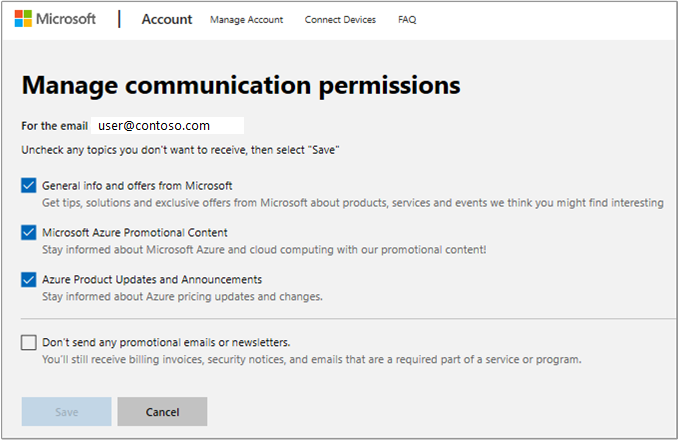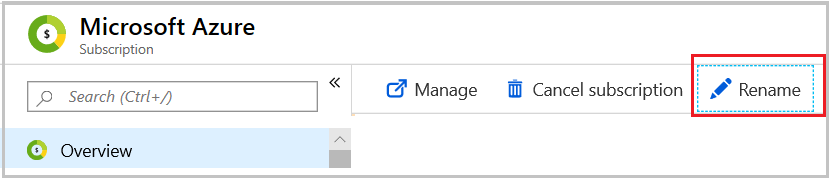Ten artykuł pomoże Ci zaktualizować informacje kontaktowe dotyczące konta rozliczeniowego w witrynie Azure Portal. Instrukcje aktualizacji informacji kontaktowych różnią się w zależności od typu konta rozliczeniowego. Aby dowiedzieć się więcej na temat kont rozliczeniowych i identyfikowania typu konta rozliczeniowego, zobacz Wyświetlanie kont rozliczeniowych w witrynie Azure Portal. Konto rozliczeniowe platformy Azure jest oddzielone od konta użytkownika i konta Microsoft.
Jeśli chcesz zaktualizować informacje o profilu użytkownika firmy Microsoft Entra, tylko administrator użytkowników może wprowadzić zmiany. Jeśli nie masz przypisanej roli administratora użytkowników, skontaktuj się z administratorem użytkowników. Aby uzyskać więcej informacji na temat zmiany profilu użytkownika, zobacz Dodawanie lub aktualizowanie informacji o profilu użytkownika przy użyciu identyfikatora Entra firmy Microsoft.
Adres kupującego — adres kupującego to adres oraz informacje kontaktowe organizacji lub osoby odpowiedzialnej za konto rozliczeniowe. Innymi słowy, informacje sprzedawane opisują jednostkę prawną. Jest on widoczny na wszystkich fakturach wygenerowanych dla konta rozliczeniowego.
Adres rachunku — adres do rachunku to adres i informacje kontaktowe organizacji lub osoby fizycznej, która jest odpowiedzialna za płacenie faktur wygenerowanych na koncie rozliczeniowym.
- W przypadku konta rozliczeniowego programu Microsoft Online Service Program (MOSP) adres do faktury jest wyświetlany na karcie kredytowej lub informacjach o fakturze.
- W przypadku konta rozliczeniowego umowy z klientem firmy Microsoft każdy profil rozliczeniowy ma swój adres płatnika, widoczny na fakturze generowanej dla tego profilu rozliczeniowego.
Kontaktowy adres e-mail dla wiadomości email dotyczących usług i marketingu — możesz określić adres e-mail inny niż adres e-mail, za pomocą którego się logujesz, aby otrzymywać ważne powiadomienia dotyczące rozliczeń, usług i rekomendacji dotyczących Twojego konta platformy Azure. Wiadomości e-mail z powiadomieniami o usłudze, takimi jak pilne problemy z zabezpieczeniami, zmiany cen lub zmiany powodujące niezgodność usług używanych przez Twoje konto, są zawsze wysyłane na Twój adres logowania.